Jak naprawić iPhone'a Wymaż całą zawartość i ustawienia nie działają
Przez Gina Barrow, Ostatnia aktualizacja: January 30, 2022
„Planuję sprzedać mojego starego iPhone'a, ponieważ mam nowy i obecnie utknąłem resetowanie tego, Mój iPhone skasuj całą zawartość i ustawienia nie działa. Mówi, że weryfikacja nie powiodła się. Jak to naprawić? Dziękuję"
Kupno i sprzedaż używane iPhone mają dziś świetny rynek, jednak ta transakcja ma kluczowe znaczenie dla wycieków danych, dlatego wiele platform sprzedaży online, a nawet klientów, prosi pierwotnego właściciela o zresetowanie i całkowite usunięcie danych.
Jak zresetować iPhone'a, aby usunąć całą zawartość i ustawienia, które nie działają? Powody, dla których ta funkcja nie działa, mogą być różne. Dowiedzmy się wszyscy, jak rozwiązać ten problem, sprawdzając poniższe opcje. (Jeśli chcesz zresetuj iPada do ustawień fabrycznych bez hasła iCloud, możemy zaoferować kolejny przewodnik.)
Część 1. Użyj najbardziej zalecanej alternatywy, aby usunąć wszystkie dane z iPhone'aCzęść 2. Użyj iTunes, aby całkowicie usunąć iPhone'aCzęść 3. Jak naprawić iPhone'a Wymaż całą zawartość i ustawienia nie działająCzęść 4. streszczenie
Część 1. Użyj najbardziej zalecanej alternatywy, aby usunąć wszystkie dane z iPhone'a
Gdy funkcja Wymaż całą zawartość i ustawienia na iPhonie nie działa, możesz od razu rozważyć alternatywy, aby kontynuować resetowanie urządzenia. Najlepszą alternatywą, którą zalecamy, jest użycie solidnego środka do czyszczenia iPhone'a.
Korzystanie z urządzenia do czyszczenia iPhone'a zapewnia listę funkcji czyszczenia, w tym usuwanie wszystkich danych i zapewnianie, że informacje są nie do odzyskania nawet przez programy innych firm. Jeden z najlepszych dostępnych programów FoneDog iPhone Cleaner.
Darmowe pobieranieDarmowe pobieranie
FoneDog iPhone Cleaner oferuje:
- Zwolnij miejsce — usuwaj niepotrzebne i duże pliki, odinstaluj stare aplikacje, usuń pamięć podręczną i nie tylko
- Wymaż wszystkie dane - jednym kliknięciem wymazujesz wszystkie dane z iPhone'a z 3 poziomami wymazywania (niski, średni i wysoki)
- Wymaż prywatne dane - trwale usuń poufne dane, takie jak dane karty kredytowej i informacje bankowe
- Wyczyść iPhone'a - wybierz, czy chcesz wykonać kopię zapasową i skompresować zdjęcia, czy je wyeksportować i usunąć
Oto kompletny przewodnik krok po kroku, jak korzystać z FoneDog iPhone Cleaner:
Krok 1. Zainstaluj FoneDog iPhone Cleaner i podłącz iPhone'a
Najpierw musisz pobrać to oprogramowanie na swój komputer i zainstalować. Postępuj zgodnie z instrukcjami instalacji wyświetlanymi na ekranie. Następnie uruchom program i podłącz iPhone'a za pomocą kabla USB.
Jeśli pojawi się monit, odblokuj urządzenie stuknij Zaufaj temu komputerowi i wprowadź hasło

Krok 2. Wyświetl pamięć iPhone'a
Po podłączeniu iPhone'a możesz wyświetlić aktualny stan urządzenia, w tym całkowitą pojemność pamięci. Zobaczysz również, ile danych przechowujesz i pozostawiłeś.
Krok 3. Usuń wszystkie dane
Kliknij opcję Wymaż wszystkie dane w menu po lewej stronie, a następnie wybierz preferowany poziom wymazywania. Domyślnie to oprogramowanie jest ustawione na wymazywanie poziomu średniego. Możesz to zmienić w każdej chwili.
Wprowadź hasło 0000, aby potwierdzić proces usuwania danych. Pamiętaj, że ten proces jest nieodwracalny, a wszystkie dane są nie do odzyskania.
Kliknij przycisk Wymaż, aby rozpocząć proces.
Otóż to! Wszystko gotowe. Twój iPhone jest gotowy do pracy i dołączenia do nowego właściciela.

Część 2. Użyj iTunes, aby całkowicie usunąć iPhone'a
Oprócz ustawień urządzenia możesz również podłączyć iPhone'a do komputera i pozwolić iTunes zresetuj to dla ciebie. Dzięki temu staremu kumplowi, który jest tam od pierwszego dnia. iTunes oferuje szereg funkcji i usług, z których możesz skorzystać.
Aby zresetować iPhone'a przez iTunes, wykonaj następujące czynności:
- Otwórz iTunes na swoim komputerze. Sprawdź najnowsze aktualizacje
- Podłącz iPhone'a za pomocą kabla USB
- Kliknij swoje urządzenie w oknie iTunes
- Przejdź do podsumowania
- Kliknij Przywróć iPhone'a. Jeśli nie utworzyłeś kopii zapasowej telefonu iPhone, wybierz opcję Utwórz kopię zapasową teraz przed przywróceniem
- Rozłącz się po pomyślnym przywróceniu
Część 3. Jak naprawić iPhone'a Wymaż całą zawartość i ustawienia nie działają
Kiedy zauważysz, że Wymaż całą zawartość i ustawienia nie działają, nie poddawaj się jeszcze. T może być spowodowane pewnymi czynnikami, które nie powiodły się resetowanie. Możesz to rozwiązać, wykonując to obejście:
Metoda 1. Sprawdź połączenie internetowe, aby naprawić iPhone'a Wymaż całą zawartość i ustawienia nie działają
Wielu użytkowników zapomina, że większość ustawień i funkcji iPhone'a wymaga połączenia z Internetem, w tym resetowania urządzenia. Przed zresetowaniem iPhone'a najpierw sprawdź połączenie internetowe. Upewnij się, że masz doskonały sygnał, a następnie zresetuj.
Jeśli masz stabilne połączenie, ale reset nie zostanie przeprowadzony, spróbuj najpierw zresetować połączenie sieciowe. Przejdź do Ustawienia, a następnie Ogólne, dotknij Resetuj i wybierz Resetuj ustawienia sieciowe.
Następnie spróbuj ponownie usunąć zawartość telefonu.
Metoda 2. Wyłącz Znajdź mój, aby naprawić iPhone'a Wymaż całą zawartość i ustawienia nie działają
Jeśli ta usługa Lokalizator była włączona wcześniej, możesz tymczasowo wyłączyć tę funkcję podczas resetowania urządzenia. Dzieje się tak, ponieważ może wykryć nadmiarowy proces, który jest powodem, dla którego iPhone usuń całą zawartość i ustawienia nie pracujący.
Aby wyłączyć Lokalizator:
- Otwórz ustawienia
- Znajdź i stuknij swój profil
- Stuknij Znajdź mój
- Wybierz Znajdź mój iPhone i wyłącz go
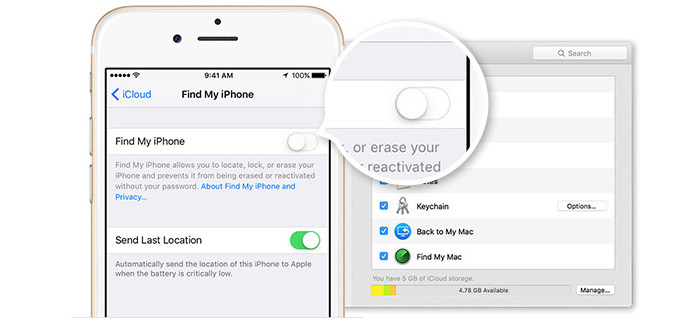
Metoda 3. Włóż kartę SIM, aby naprawić iPhone'a Wymaż całą zawartość i ustawienia nie działają
Być może wyjąłeś kartę SIM z iPhone'a, ponieważ masz już nową, a następnie wykonałeś reset. W pewnym momencie zresetowanie iPhone'a bez karty SIM powoduje niepowodzenie weryfikacji, ponieważ może wymagać połączenia z siecią operatora.
Włóż kartę SIM do starego iPhone'a i spróbuj ponownie go zresetować.

Metoda 4. Wyloguj się z iCloud, aby naprawić iPhone'a Wymaż całą zawartość i ustawienia nie działają
Możesz również rozważyć wylogowanie się z konta iCloud w przypadku problemów z resetowaniem iPhone'a. Podobnie jak wcześniejsza opcja Znajdź mój, może również powodować konflikt z procesami iCloud.
Aby wylogować się z konta iCloud. Przejdź do Ustawień, wybierz swój profil, przewiń do samego dołu i dotknij Wyloguj się.
Metoda 5. Zaktualizuj iOS, aby naprawić iPhone'a Wymaż całą zawartość i ustawienia nie działają
Być może istniała oczekująca instalacja iOS na Twoim iPhonie, która musi zostać wykonana, zanim będziesz mógł usunąć wszystkie dane. A może błąd powoduje, że ustawienie nie działa i aktualizacja może to naprawić od razu. Niezależnie od przyczyny, dobrze, że zawsze możesz sprawdzić najnowszą aktualizację:
- Przejdź do ustawień
- Wybierz Ogólne
- Przewiń i dotknij Aktualizacja oprogramowania
- Jeśli dostępna jest aktualizacja, dotknij opcji Zainstaluj
- Postępuj zgodnie z instrukcjami wyświetlanymi na ekranie, aby zakończyć aktualizację
Ludzie również czytająJak aktywować iPhone'a bez Apple ID: przewodnik dla CiebieCzy jeśli zresetuję iPhone'a, wszystko stracę?
Część 4. streszczenie
Całkowite wymazanie danych przed przekazaniem iPhone'a następnemu właścicielowi chroni Cię przed wyciekiem danych. A jeśli masz problemy z iPhone usuwa całą zawartość i ustawienia nie działają, postępuj zgodnie z zaleceniami, które udostępniliśmy w tym poście.
Jeśli chodzi o znalezienie najskuteczniejszego sposobu na usunięcie danych z urządzenia, FoneDog iPhone Cleaner to najlepsze rozwiązanie, z którego możesz skorzystać.
Zostaw komentarz
Komentarz
Gorące artykuły
- Top 7 iPad Cleaner App - Wyczyść swojego iPada
- 8 najlepszych programów do usuwania danych iPhone'a w 2021 r.
- Jak wymazać zewnętrzny dysk twardy na komputerze Mac bardziej skutecznie
- Erased Messages Recovery dla Androida
- Usuń wszystkie dane z urządzenia z Androidem na stałe i bezpiecznie
- Najlepszy sposób na usunięcie całej zawartości i ustawień na iPhonie/iPadzie
- Najlepszy i najłatwiejszy sposób na usunięcie niepotrzebnych plików Mac
- Jak wygodnie przywrócić iPhone'a z iCloud bez resetowania?
/
CIEKAWYDULL
/
PROSTYTRUDNY
Dziękuję Ci! Oto twoje wybory:
Doskonały
Ocena: 4.6 / 5 (na podstawie 98 oceny)
